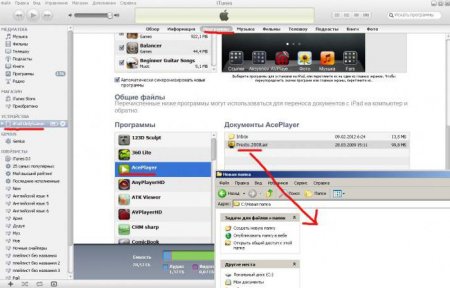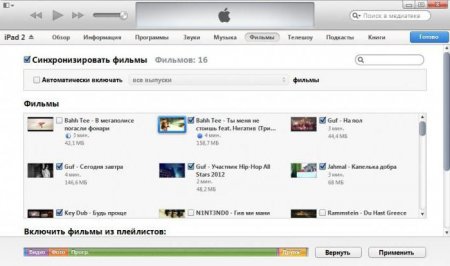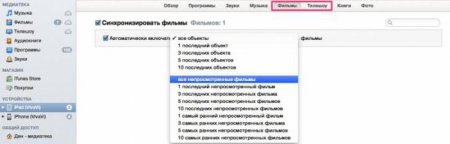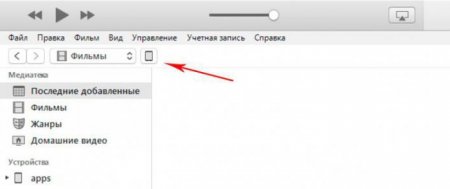Вернуться назад
Распечатать
Як скинути фільм з комп'ютера на iPad: покрокове керівництво
iPad є гаряче улюбленим багатьма людьми девайсом. З його допомогою можна не тільки грати, але і дивитися фільми. Головне - завантажити відповідний контент на пристрій. Зробити це можна декількома способами. Сьогодні ми спробуємо знайти відповідь на питання про те, як скинути фільм з комп'ютера на iPad. Що щодо даної операції необхідно пам'ятати кожному власнику "яблучної" продукції? Важливо відразу зазначити, що запропоновані прийоми підійдуть для будь-якого пристрою від компанії Apple. А значить, аналогічними образами можна буде передати ролик не тільки на "Айпад", але і на "Айфон".
На сьогоднішній день можна спокійно працювати з: "МП4". "М4В". "АВІ". "МОВ". На цьому список розпізнаваних форматів закінчується. З рештою відео доведеться працювати через конвертер.
Як скинути фільм з комп'ютера на iPad через АйТюнс"? Першим ділом доведеться сформувати медіатеку. Без неї при синхронізації відбудеться повне видалення наявних роликів на "Айпад". Створення медіатеки виглядає наступним чином: Включити комп'ютер і встановити "АйТюнс". Необхідно забезпечити собі роботу з останньою збіркою даного З. Підключитися до системи, використовуючи Apple ID. Перейти у вкладку "Файл", розташовану у верхній частині додатка. Перемістити курсор на рядок "Додати в медіатеку". Клацнути на відповідній рядку ЛКМ. У вікні вказати ролики, які потрібно завантажити. Натиснути на елемент управління під назвою "Застосувати/Відкрити". Через кілька хвилин, користувач побачить ролики в програмі. Вони перемістяться в розділ "Фільми". Деякі відео можна відшукати в пункті "Телешоу".
Робота з форматами
Для початку доведеться врахувати, що згадані девайси розпізнають далеко не всі відеоформати. Якщо якийсь документ не видно, то передати його не представляється можливим. Користувачеві потрібно буде попередньо скористатися конвертером і "перегнати" ролик у формат, що сприймається девайсом від Apple.На сьогоднішній день можна спокійно працювати з: "МП4". "М4В". "АВІ". "МОВ". На цьому список розпізнаваних форматів закінчується. З рештою відео доведеться працювати через конвертер.
Способи передачі
Як скинути фільм з комп'ютера на iPad? Щоб зробити це, необхідно скористатися одним з декількох способів. А саме: попрацювати з iTunes; здійснити передачу через iTools; скористатися сторонніми програмами (наприклад, iFunBox). Перші два розкладу на практиці застосовуються найчастіше. Вони забирають мінімум часу і сил. Тому їм віддається більша перевага.iTunes і відеоролики
Як перемістити фільм з комп'ютера на iPad? Зробити це можна за допомогою універсальної програми для користувачів "Еппл" під назвою iTunes. Даний прийом дозволяє синхронізувати пристрої і передавати не тільки відео, але і музику. Різниця полягає у виборі різних вкладок в програмі.Як скинути фільм з комп'ютера на iPad через АйТюнс"? Першим ділом доведеться сформувати медіатеку. Без неї при синхронізації відбудеться повне видалення наявних роликів на "Айпад". Створення медіатеки виглядає наступним чином: Включити комп'ютер і встановити "АйТюнс". Необхідно забезпечити собі роботу з останньою збіркою даного З. Підключитися до системи, використовуючи Apple ID. Перейти у вкладку "Файл", розташовану у верхній частині додатка. Перемістити курсор на рядок "Додати в медіатеку". Клацнути на відповідній рядку ЛКМ. У вікні вказати ролики, які потрібно завантажити. Натиснути на елемент управління під назвою "Застосувати/Відкрити". Через кілька хвилин, користувач побачить ролики в програмі. Вони перемістяться в розділ "Фільми". Деякі відео можна відшукати в пункті "Телешоу".